
Uređivanje svog videozapisa u aplikaciji Clips
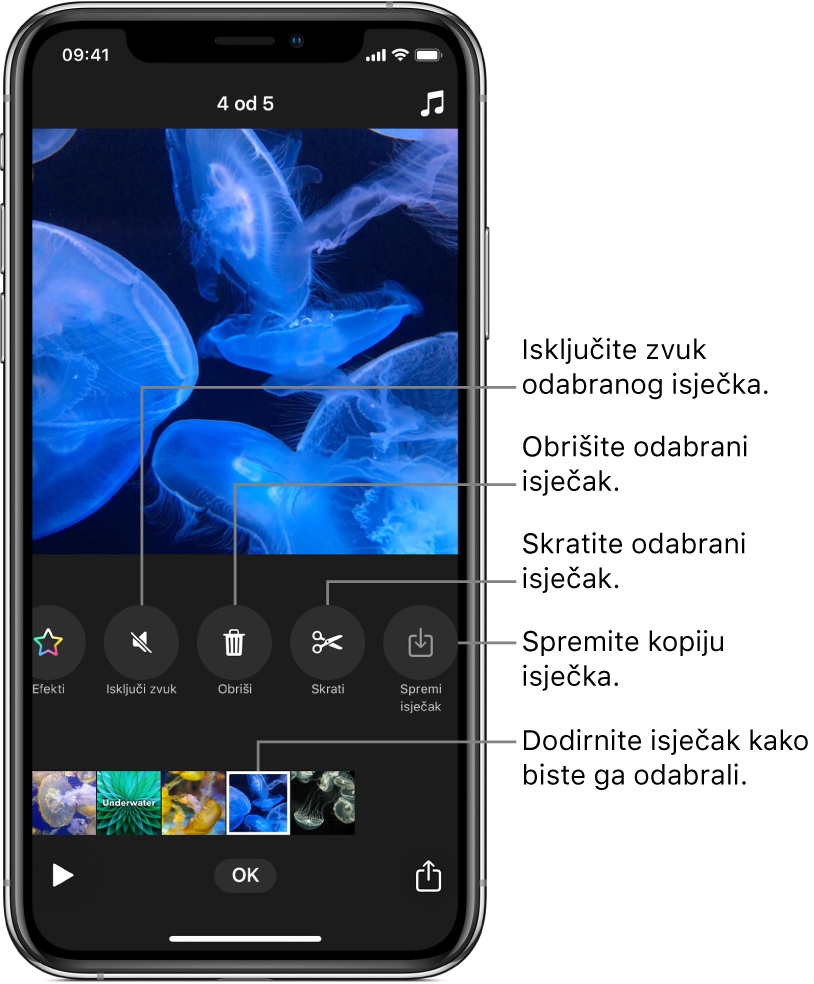
Možete poboljšati preraditi video projekt tako da isječke premjestite, skratite ili obrišete. Možete isključiti zvuk isječka i spremiti kopiju isječka u svoju medijateku aplikacije Foto.
Razmještanje isječaka
Dok je projekt otvoren u aplikaciji Clips
 , dodirnite i zadržite isječak dok se ne počne pomicati.
, dodirnite i zadržite isječak dok se ne počne pomicati.Povucite je prema lijevo ili desno.
Skraćivanje isječka
Dok je projekt otvoren u aplikaciji Clips
 , dodirnite isječak.
, dodirnite isječak.Dodirnite Skrati
 .
.Povucite oznake početka i završetka kako biste podesili početak i završetak isječka, zatim dodirnite Primijeni.
Dupliciranje isječka
Dok je projekt otvoren u aplikaciji Clips
 , dodirnite isječak kako biste ga odabrali.
, dodirnite isječak kako biste ga odabrali.Dodirnite i zadržite preglednik, dodirnite Kopiraj, zatim dodirnite Gotovo.
Dodirnite i zadržite preglednik, zatim dodirnite Zalijepi.
Isječak se pojavljuje u pregledniku.
Dodirnite i zadržite tipku Snimi na onoliko vremena koliko želite da se isječak prikazuje u vašem videozapisu.
Duplicirani isječak pojavljuje se na kraju vašeg videozapisa, sa svim filtrima ili grafikom koje ste dodali originalnom isječku.
Isključivanje zvuka isječka
Dok je projekt otvoren u aplikaciji Clips
 , dodirnite isječak.
, dodirnite isječak.Dodirnite Isključi zvuk
 .
.Ako isječak ima više vrsta zvuka, možete odabrati hoćete li isključiti zvuk koji ste dodali (kao što je snimljena glasovna prekrivna snimka) ili originalni zvuk isječka.
Kako biste ponovno čuli zvuk, dodirnite Isključi zvuk
 .
.
Brisanje isječka
Dok je projekt otvoren u aplikaciji Clips
 , dodirnite isječak.
, dodirnite isječak.Dodirnite Obriši
 .
.Dodirnite Obriši kako biste potvrdili.
Spremanje kopije isječka u medijateku
Dok je projekt otvoren u aplikaciji Clips
 , dodirnite isječak.
, dodirnite isječak.Dodirnite Spremi isječak
 .
.Isječak je spremljen u album Clips u vašoj medijateci.
Napomena: Isječci kopirani u vašu medijateku spremaju se bez filtara ili grafike. Za spremanje isječka ili fotografije sa stavkama koje ste dodali pogledajte Spremanje videozapisa s filtrima ili grafikom.